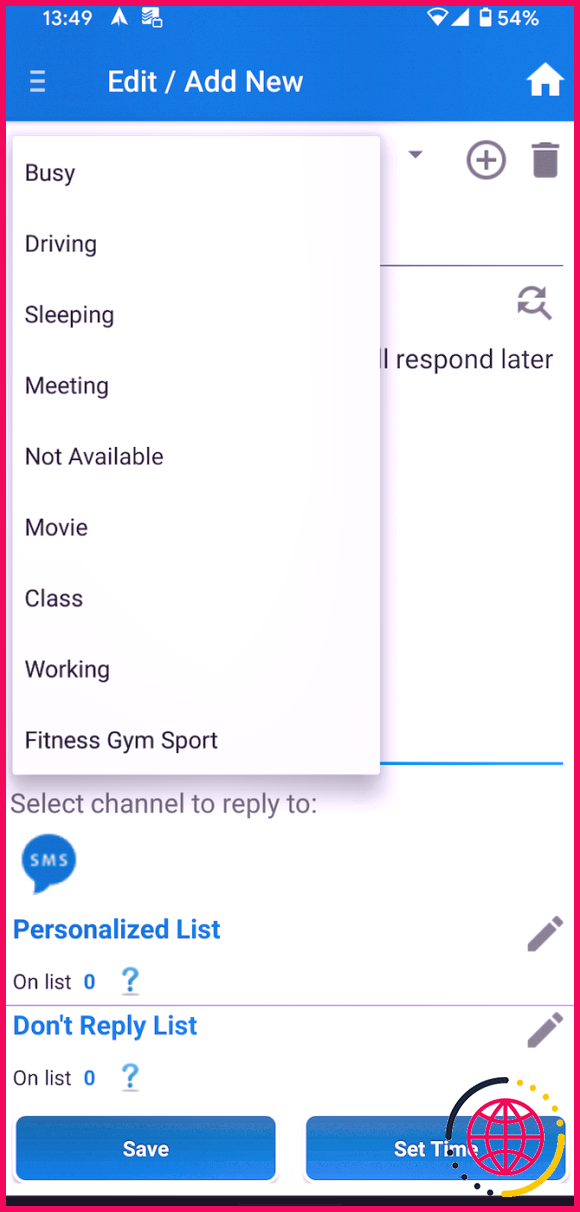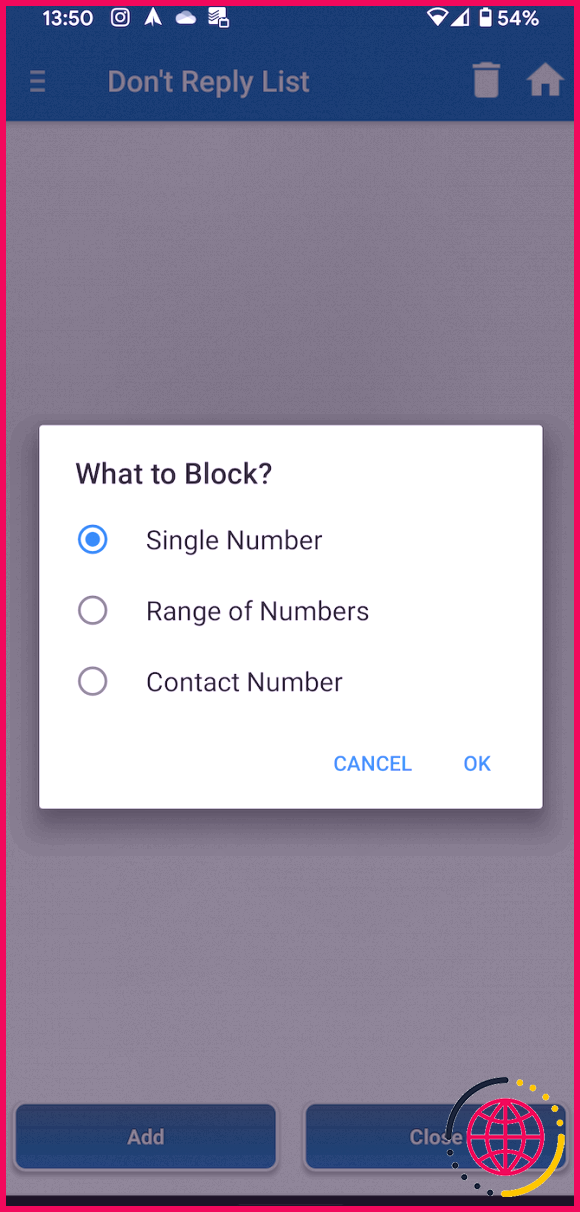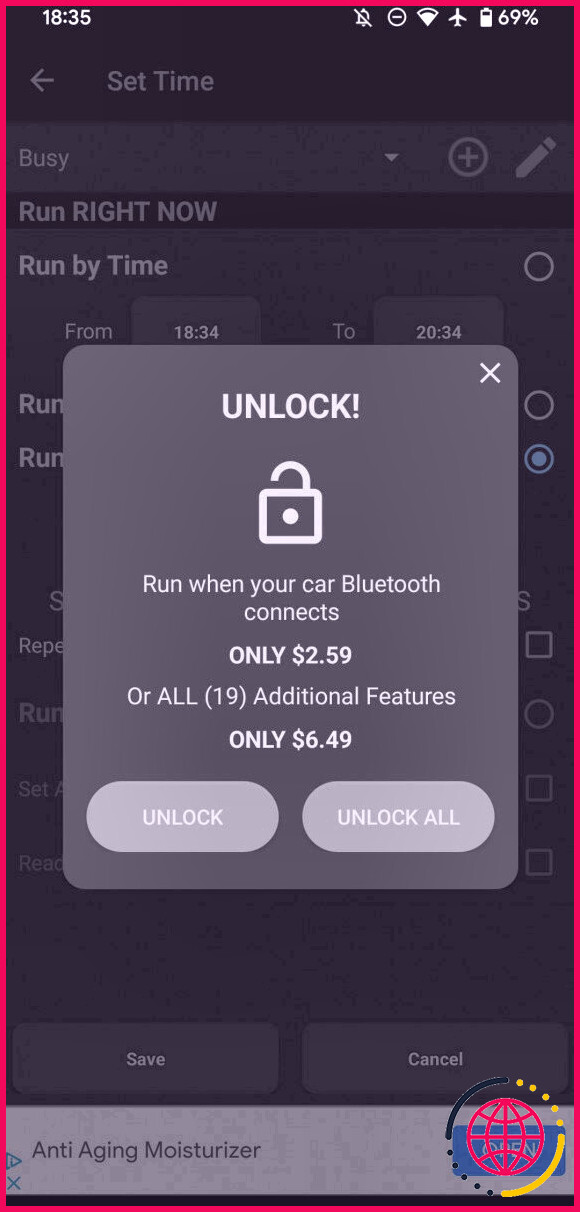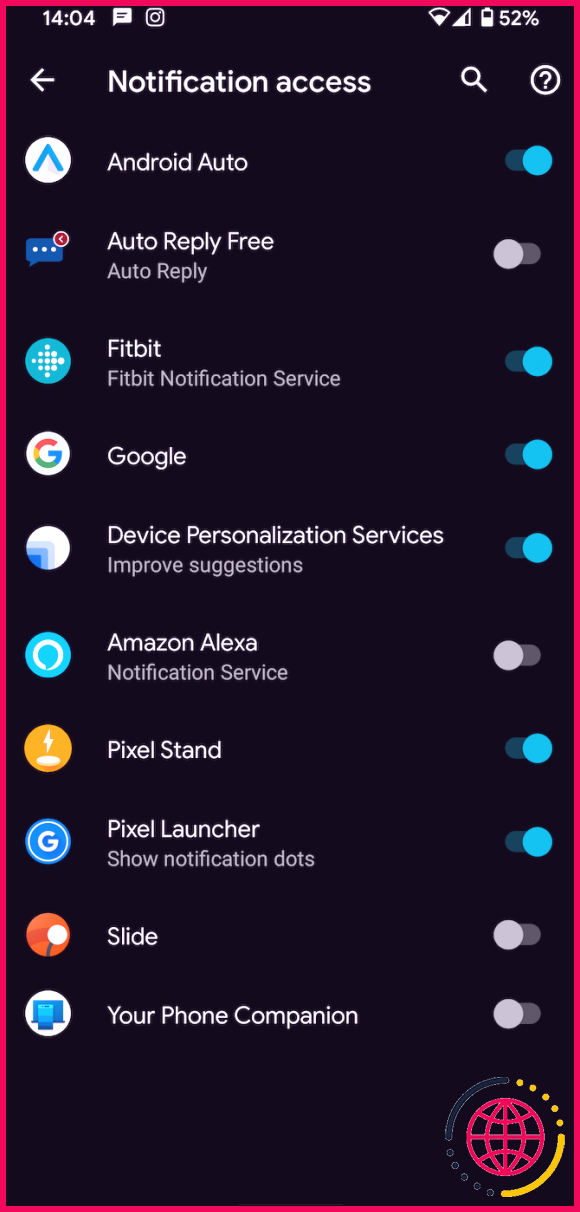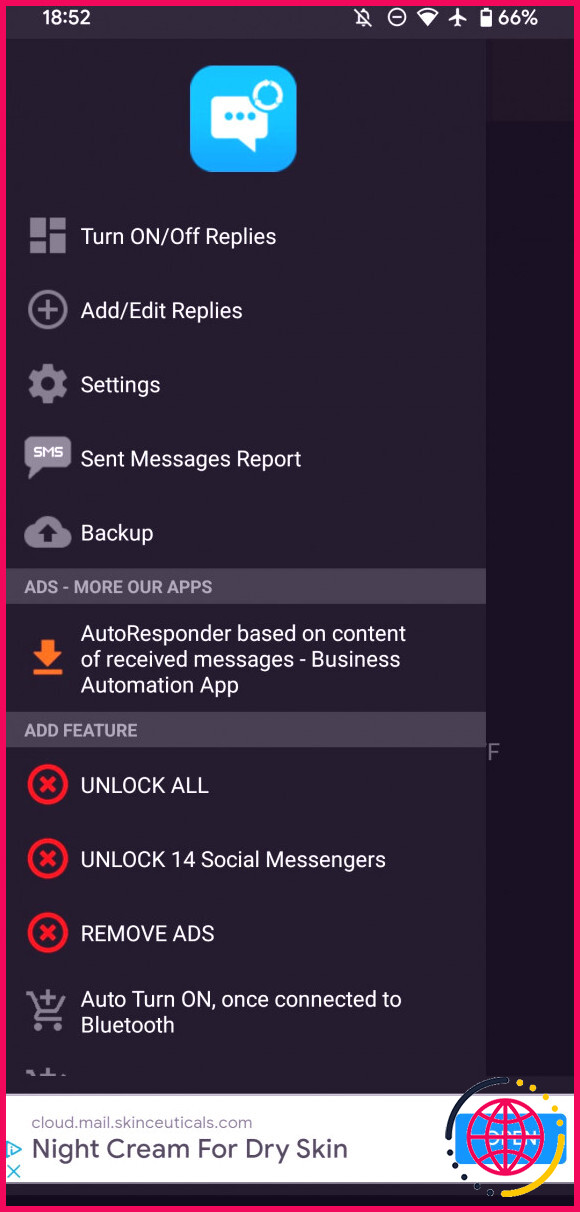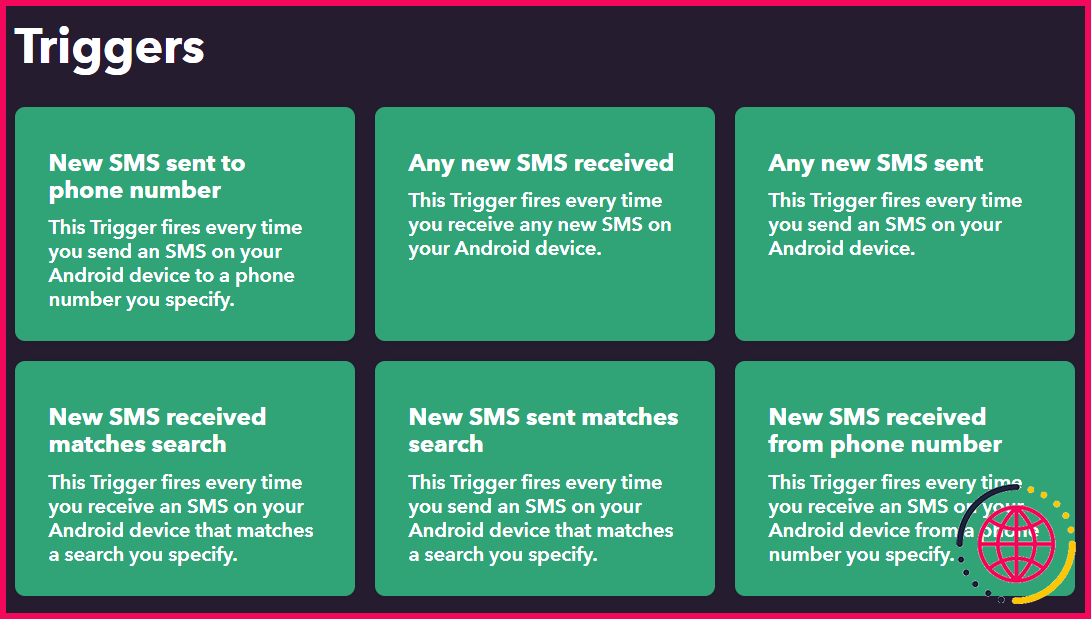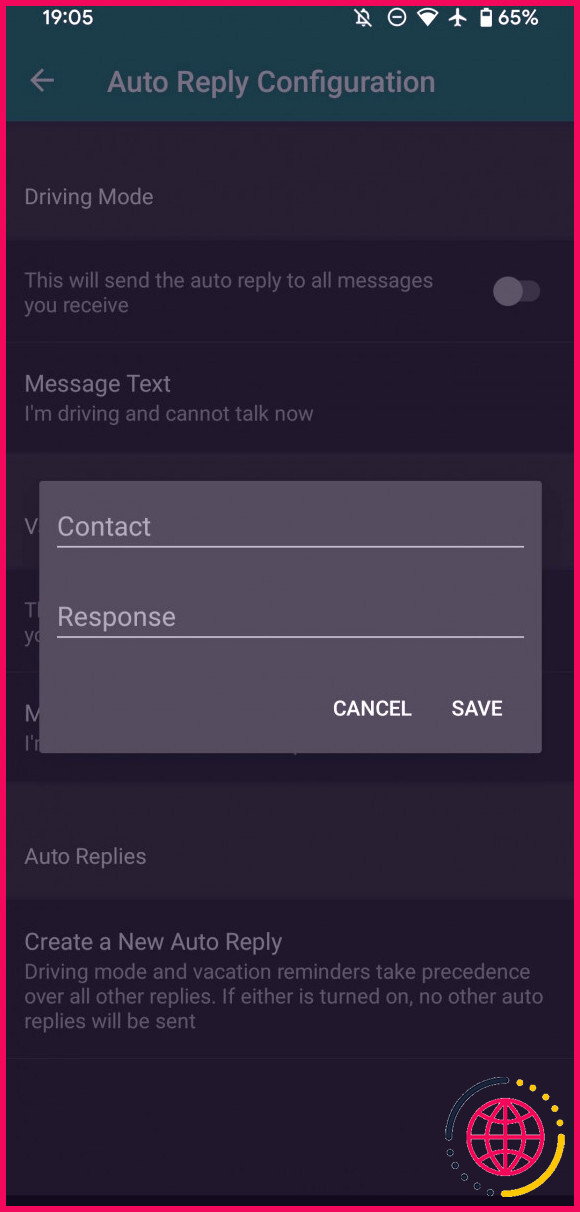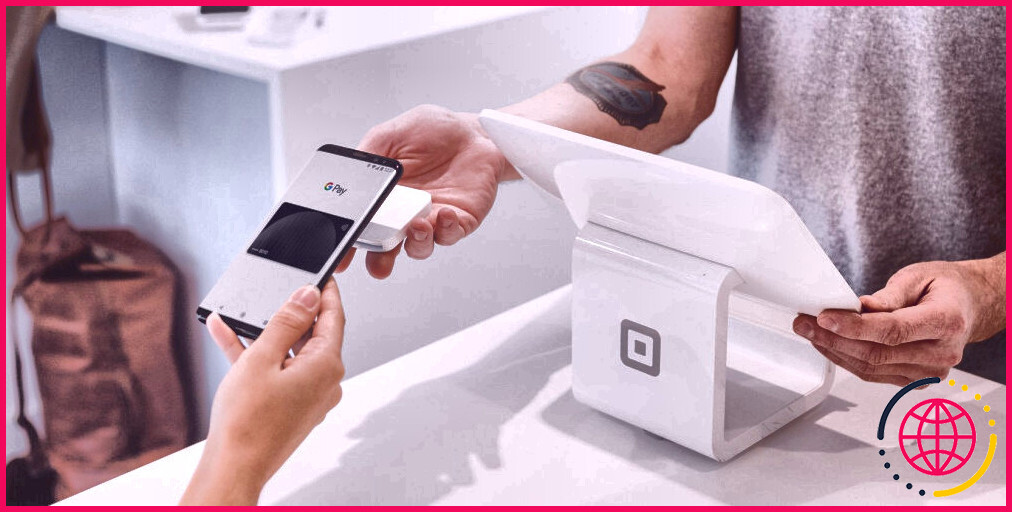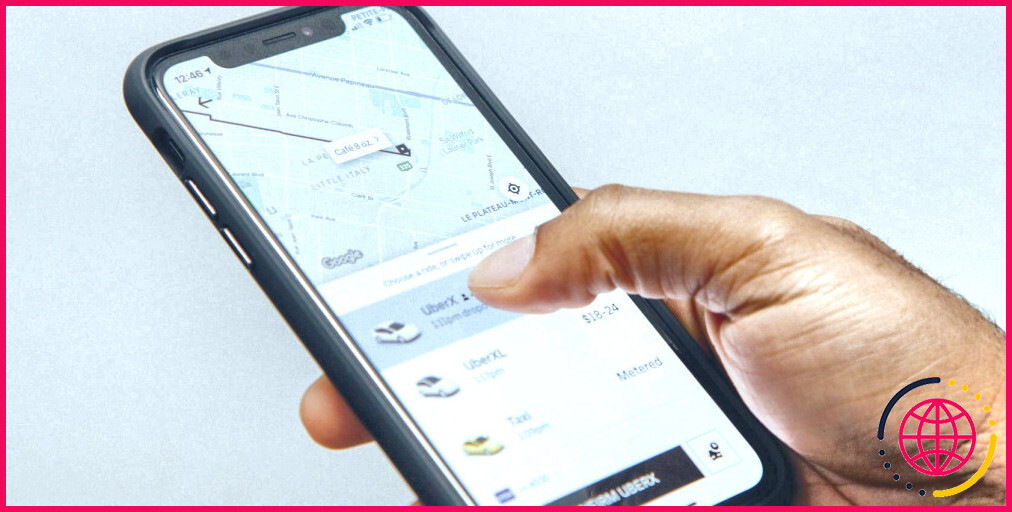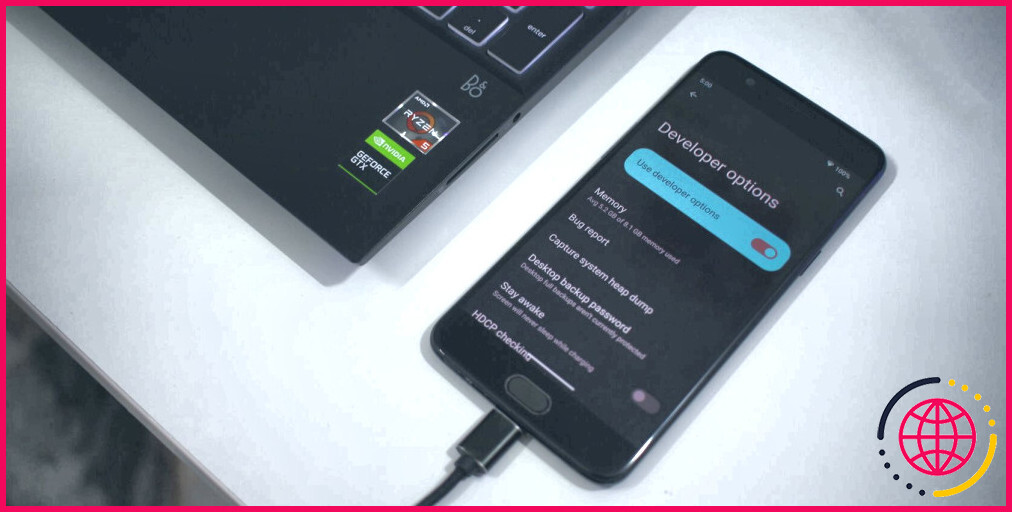Comment répondre automatiquement aux messages texte sur Android.
Si vous êtes habituellement rapide à répondre aux messages texte, les gens peuvent s’inquiéter lorsque vous ne répondez pas pendant un certain temps. Et bien que la fonctionnalité de réponse automatique ne soit pas intégrée à la plateforme, il est heureusement facile de configurer des réponses textuelles automatiques sur Android.
À l’aide de quelques applications, vous pouvez envoyer des réponses automatiques aux personnes qui tentent de vous contacter alors que vous êtes en train de conduire, en réunion, en vacances ou autrement occupé. Voici comment répondre automatiquement aux textes sur Android.
Répondre automatiquement aux textes à l’aide de l’application SMS Auto Reply
La meilleure façon de configurer des réponses automatiques aux textes sur Android est d’utiliser SMS Auto Reply, qui offre la plupart de ses fonctionnalités gratuitement. Nous allons vous expliquer comment l’utiliser.
Notez que l’application vous permet de payer pour chaque fonctionnalité mise à niveau séparément ou de les obtenir toutes dans un forfait. Si vous êtes intéressé à utiliser tout ce que l’app a à offrir, nous recommandons d’obtenir le forfait car il est beaucoup moins cher.
Télécharger: SMS Auto Reply (Gratuit, achats in-app disponibles)
Démarrer avec SMS Auto Reply
Après avoir installé l’app, vous pouvez parcourir l’aperçu de base et ensuite commencer à faire vos propres règles de réponse automatique. Appuyez sur Ajouter/Modifier sur l’écran d’accueil pour en commencer une.
En haut, vous verrez que le modèle Busy est sélectionné par défaut. Vous pouvez toucher la flèche déroulante pour le changer pour d’autres options incluses comme Driving , Meeting , ou Movie . Chacune a son propre message prédéfini, que vous pouvez modifier dans le champ Message . La plupart d’entre eux sont ringards ou utilisent une ponctuation incorrecte par défaut, c’est donc une bonne idée de les modifier pour qu’ils correspondent à votre ton habituel de texto.
Pour créer votre propre modèle de réponse, appuyez sur l’icône Plus en haut à droite et donnez-lui un nom. Avant de poursuivre, assurez-vous que vous avez sélectionné SMS sous Sélectionner le canal pour répondre à afin que le répondeur fonctionne sur les messages texte. L’application prend également en charge d’autres services (comme WhatsApp et Facebook Messenger), mais vous devez effectuer une mise à niveau pour accéder à cette fonctionnalité.
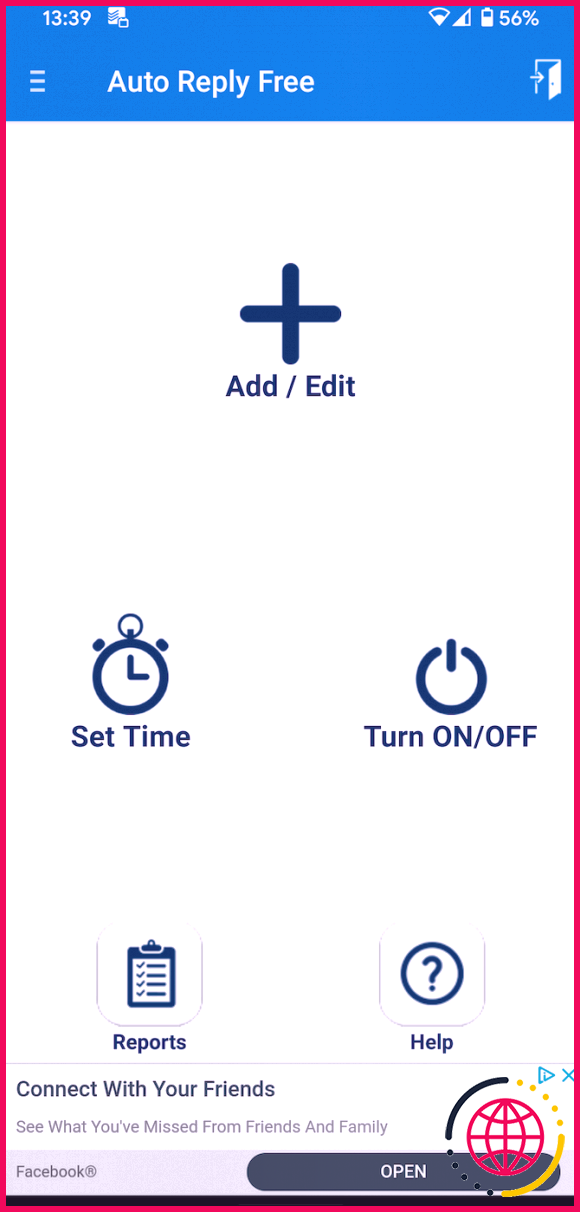
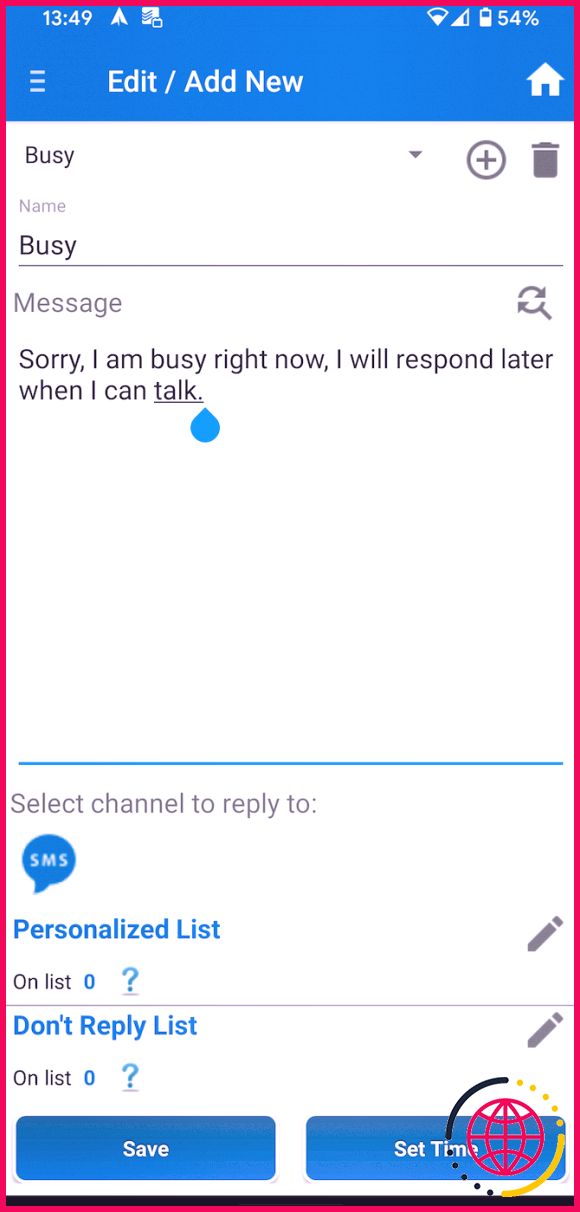
Définir des exceptions pour les réponses automatiques aux textes
L’étape suivante pour peaufiner un modèle, ou créer le vôtre, est la section Liste personnalisée . Ici, vous pouvez optionnellement choisir d’envoyer un message personnalisé à des contacts particuliers. Cela vous permet de laisser une note plus personnelle aux personnes que vous connaissez bien ou dont vous attendez un message. Toutes les autres personnes recevront le message général que vous avez entré ci-dessus.
Tapez sur l’icône Crayon à côté de Liste personnalisée pour sélectionner les contacts, ou les groupes de contacts, auxquels le message personnalisé doit être envoyé. Une fois que vous avez choisi les contacts, tapez le message qui leur est destiné.
Vous verrez également un champ Liste des personnes à ne pas répondre . Cela vous permet de spécifier les numéros auxquels vous ne voulez pas répondre automatiquement. Par exemple, vous pouvez exclure les personnes dont vous prévoyez qu’elles enverront des textos lorsqu’elles ne sont pas au bureau, ou les numéros à code court (comme ceux qui envoient des alertes bancaires).
Quand vous avez terminé, touchez Enregistrer pour appliquer vos modifications au modèle actuel.
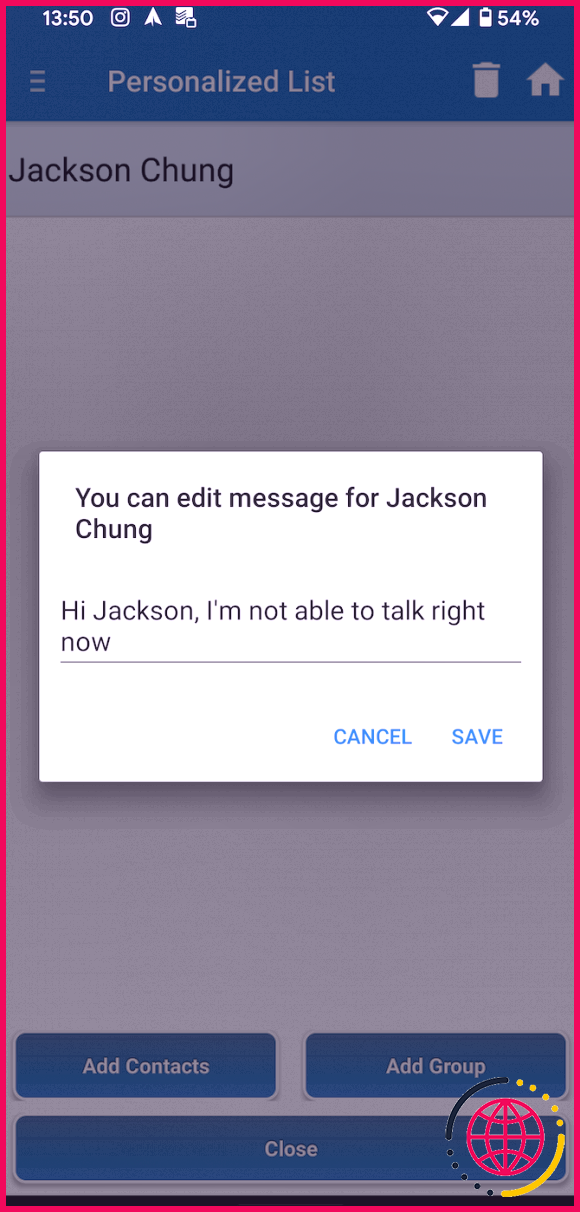
Configurer un horaire pour les réponses automatiques
Puis, vous voudrez configurer un horaire pour le fonctionnement du répondeur automatique. Choisissez Définir l’heure sur la page d’accueil, ou le bouton Définir l’heure au bas de l’écran d’édition précédent, pour configurer cela.
Vérifiez que vous avez le bon modèle de réponse sélectionné dans la barre déroulante en haut. Ensuite, vous avez quatre options pour la planification de la réponse automatique par SMS :
.
- Run by Time vous permet de choisir une période de temps pendant laquelle le répondeur automatique doit être actif. Il suffit de définir une heure de début avec From et une heure de fin avec To .
- Run by Date répondra aux messages pendant une période de dates (plus les heures de début et de fin de ces dates) que vous choisissez. Ceci est utile pour définir des réponses textuelles « hors du bureau » lorsque vous savez que vous serez absent pendant un nombre de jours déterminé.
- Exécuter par jours de semaine activera le répondeur automatique pour la période que vous choisissez les jours de la semaine spécifiés. Cochez la case Répétition hebdomadaire si vous voulez qu’il fonctionne de la même façon dans les semaines à venir.
- Exécuter lorsque le Bluetooth de votre voiture se connecte vous permet d’activer le profil lorsque votre téléphone se connecte à un ou plusieurs périphériques Bluetooth de votre choix. Assurez-vous que le Bluetooth est activé et que le ou les périphériques sont appariés avant de sélectionner cette option. Cette option nécessite une mise à niveau via un achat in-app.
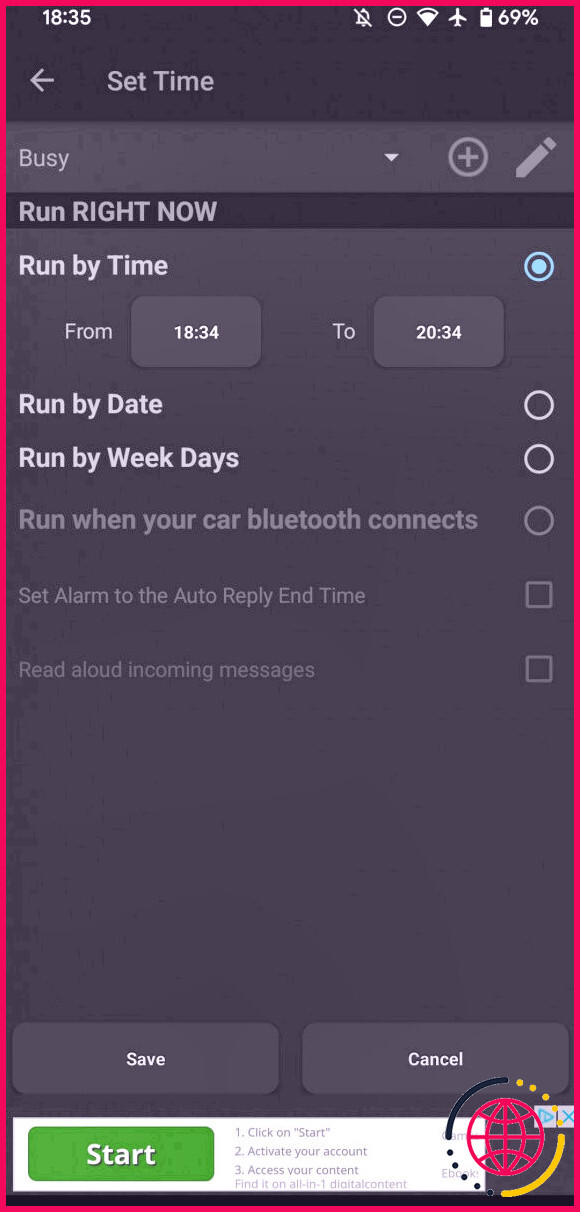
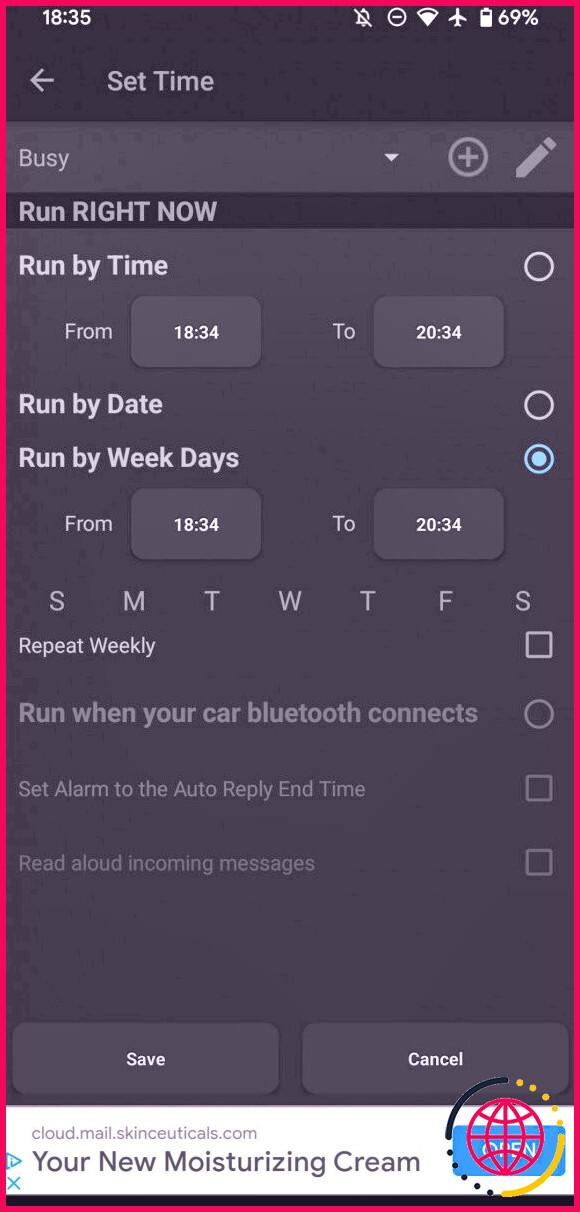
Il y a quelques autres bascules utiles ici qui nécessitent chacune l’achat d’une mise à niveau. Définir l’alarme à l’heure de fin de réponse automatique vous rappellera quand les réponses automatiques sont réglées pour s’arrêter afin que vous vous souveniez de commencer à répondre normalement. Lire à haute voix les messages entrants est auto-explicatif, mais vous pouvez utiliser d’autres méthodes pour lire le texte à haute voix sur Android qui ne nécessitent pas de payer.
Tapez sur Save et vous irez à l’écran On/Off . Là, l’application vous fera savoir qu’en raison des limitations d’Android, elle ne fonctionne qu’avec les messages texte SMS entrants qui affichent des notifications. Assurez-vous que les notifications sont activées pour votre application SMS, et que ces notifications s’affichent dans votre barre de notification, sinon la réponse automatique ne fonctionnera pas. Voir comment réparer les notifications Android qui ne s’affichent pas si vous avez un problème.
Vous devez également utiliser une application SMS qui prend en charge les réponses rapides à partir de la bulle de notification, ce qui devrait être le cas de la plupart des applications SMS Android modernes.
Démarrer les réponses automatiques aux messages texte
Visitez la page Activer/Désactiver de la page d’accueil, et vous verrez toutes les règles de réponse automatique que vous avez créées. Si vous souhaitez créer différents profils pour différents moments ou groupes de personnes, vous pouvez répéter les étapes ci-dessus pour configurer autant de règles que vous le souhaitez.
Pour activer réellement les réponses automatiques, activez le curseur à côté d’une règle. Lorsque vous faites cela, l’application vous demandera d’activer l’accès aux notifications afin de savoir quand vous recevez un message texte. Elle peut également vous demander de désactiver l’optimisation de la batterie d’Android, d’autoriser un accès illimité aux données et de fournir d’autres autorisations pour qu’elle puisse fonctionner correctement.
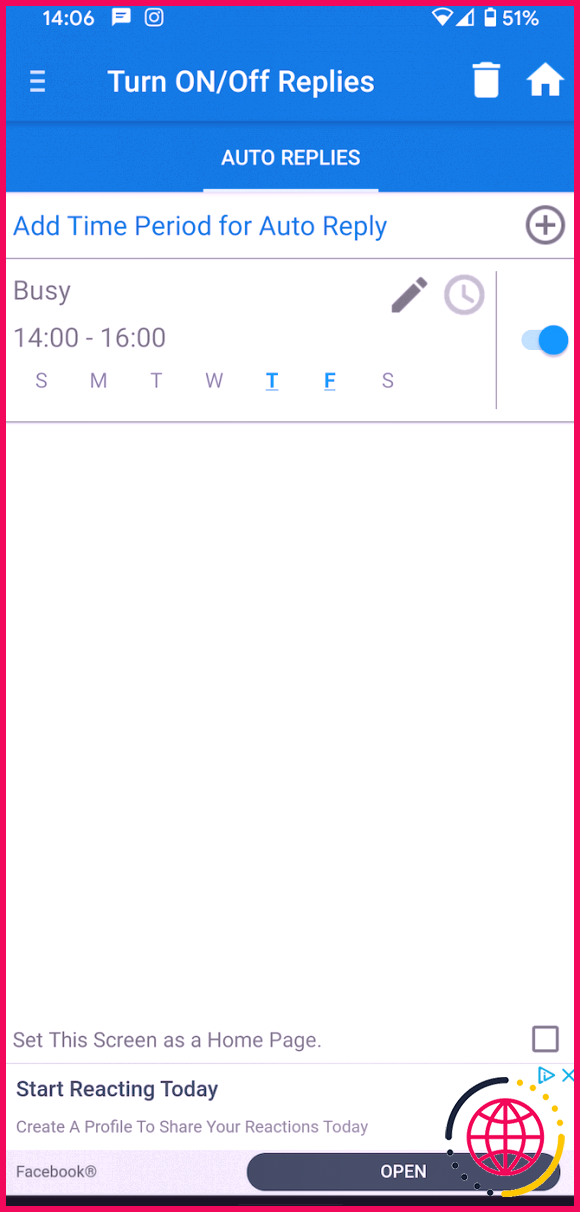
Bien que cela fasse beaucoup d’autorisations à accorder, elles sont nécessaires pour que l’application fonctionne comme prévu. Lorsqu’une règle est actuellement active, vous la verrez en surbrillance sur cette page.
Paramètres du répondeur automatique et autres fonctionnalités
C’est tout ce dont vous avez besoin pour utiliser correctement la réponse automatique par SMS. N’hésitez pas à créer autant de règles que vous le souhaitez pour automatiser les textes qui arrivent à différents moments de la journée ou de la semaine. Le service comporte cependant quelques extras que vous devez connaître.
Une fois qu’une règle est entrée en vigueur, appuyez sur Rapports sur l’écran d’accueil pour afficher des informations sur les messages qu’il a envoyés pendant que ce profil était actif. Dans la barre latérale gauche de l’écran principal, vous pouvez utiliser l’outil Sauvegarde pour enregistrer vos configurations sur Google Drive.
Lorsque vous êtes sur l’écran Activer/Désactiver les réponses , vous verrez un rouage Réglages pour chaque modèle. Il vaut la peine d’examiner ce menu car il contient beaucoup d’options utiles. Par exemple, activez Envoyer une seule réponse et l’application ne répondra pas à plusieurs messages de la même personne pendant la durée de la règle. Cela vous évite de répéter un message en conserve si quelqu’un envoie plusieurs textes.
Reply only if passed vous permet de définir un nombre minimum de textes que quelqu’un doit vous envoyer dans une période avant de recevoir une réponse automatique. Vous pouvez également ajouter un Délai avant réponse aléatoire pour que la réponse automatique semble moins robotique.
Dans Reply rules , vous pouvez également choisir de ne répondre qu’à vos contacts, vos non-contacts ou toute liste personnalisée que vous avez configurée comme ci-dessus. Et dans Ignorer les numéros , vous pouvez également choisir d’ignorer vos règles pour les numéros courts, ce qui est une bonne idée puisque la plupart des messages automatisés proviennent de numéros courts. La plupart d’entre eux vous demandent de ne pas répondre à leurs textes, donc les réponses automatiques ne sont pas utiles pour eux de toute façon.
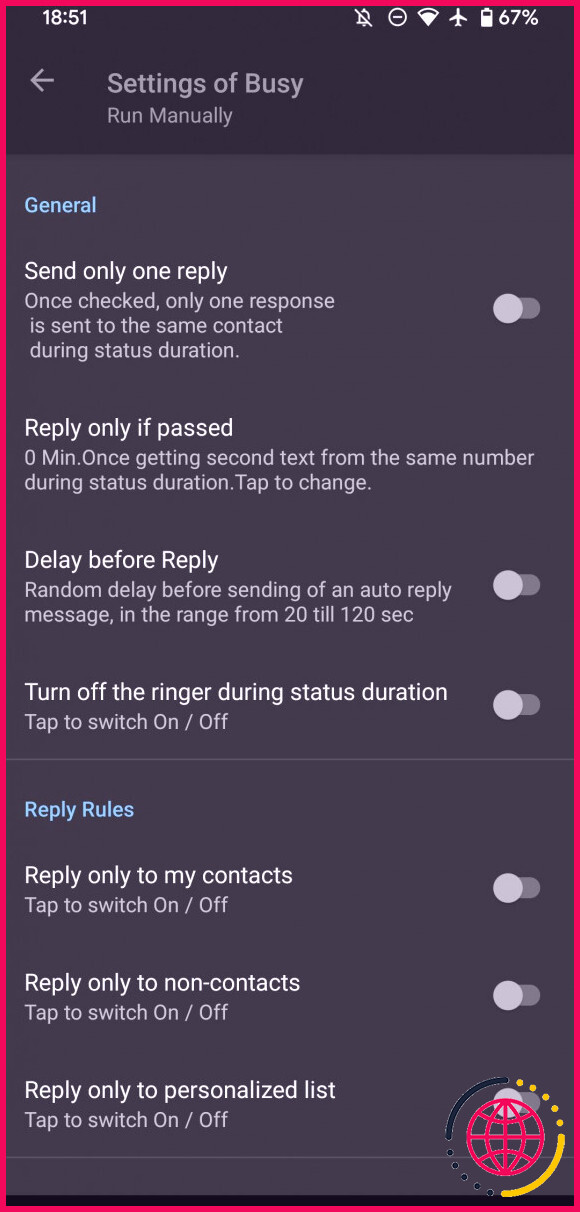
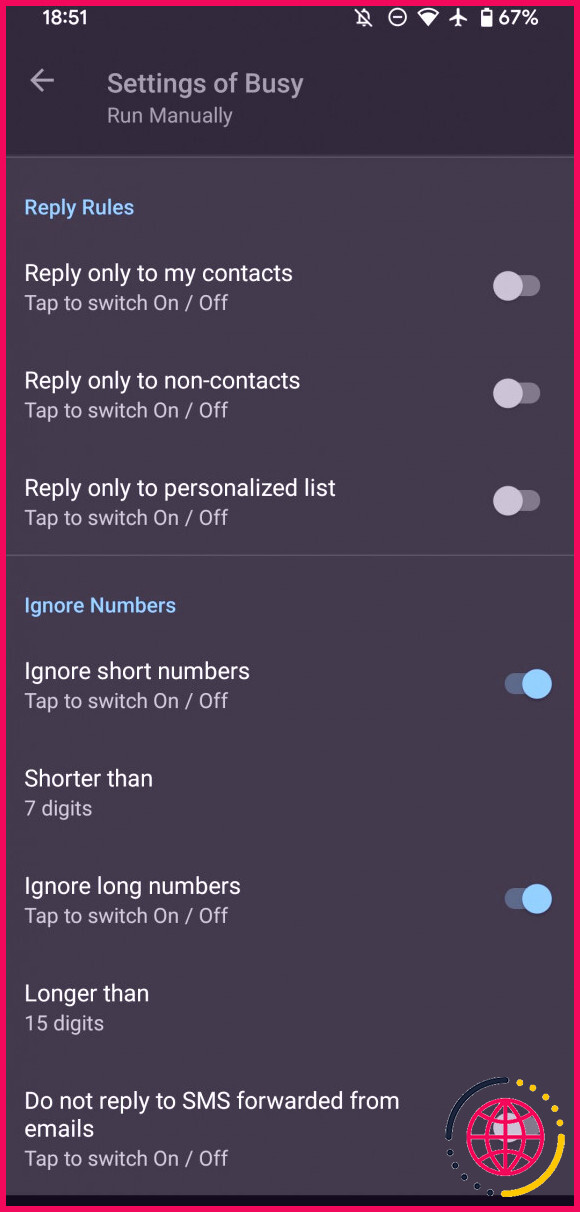
Auto Reply offre quelques achats in-app pour débloquer plus de fonctionnalités, comme mentionné ci-dessus. Par exemple, vous pouvez ajouter des réponses automatiques aux messages de Facebook Messenger, WhatsApp, Telegram et autres. Ceux-ci débloqueront également une option de profil par défaut et un basculement facile des réponses automatiques d’un seul coup.
Il coûte 6,49 $ pour tout (y compris la suppression de la publicité), ce qui vaut la peine d’être considéré si vous utilisez souvent le service.
Créer vos propres applets de réponse automatique de texte avec IFTTT
Si vous n’aimez pas la solution ci-dessus pour une raison quelconque, vous pouvez toujours créer vos propres réponses automatiques avec IFTTT.
D’abord, inscrivez-vous à IFTTT et activez le service SMS Android. Vous devrez installer l’application IFTTT sur votre téléphone pour réaliser cette étape. À partir de là, vous pouvez utiliser les messages texte Android à la fois comme déclencheurs et comme actions pour de nouvelles applets.
Vous n’êtes limité que par votre créativité ici. Par exemple, vous pourriez utiliser le déclencheur Nouveau SMS reçu correspond à la recherche pour attraper les messages contenant certains mots. L’action pourrait alors envoyer une réponse SMS automatique pour leur faire savoir que vous n’êtes pas disponible.
Il y a beaucoup de choses à digérer avec IFTTT, alors consultez notre guide IFTTT complet pour vous aider sur votre chemin. Le plan gratuit ne vous permet de faire qu’une poignée d’applets, mais cela devrait suffire pour quelques réponses SMS.
Téléchargement: IFTTT (Gratuit, abonnement disponible)
Activer les réponses texte automatiques dans votre application SMS
Enfin, pour une option supplémentaire, n’oubliez pas que certaines applications de textos Android ont une fonctionnalité de réponse automatique intégrée. L’une de nos favorites, Pulse SMS, inclut cette fonctionnalité dans son vaste ensemble de fonctions. Donnez-lui un coup d’œil si votre SMS actuel ne prend pas en charge les réponses automatiques.
Pour l’utiliser, ouvrez Pulse et faites glisser la barre latérale gauche. Choisissez Paramètres , puis faites défiler jusqu’en bas et touchez Fonctionnalités avancées . Dans ce menu, trouvez la section Fonctionnalités de messagerie près du bas et touchez Configuration de la réponse automatique pour commencer à l’utiliser.
Activez le Mode conduite ou le Mode vacances pour répondre automatiquement à chaque texte que vous recevez. Choisissez Message texte pour chacun d’eux pour configurer votre message de réponse.
Vous devrez activer le mode vacances dans ce menu, mais vous pouvez activer le mode conduite facilement en ajoutant une tuile à l’ombre des paramètres rapides. Il suffit de glisser deux fois vers le bas depuis le haut de votre écran pour l’ouvrir, puis de toucher l’icône Crayon dans ce panneau. Trouvez Mode de conduite | Pulse SMS et faites-le glisser dans votre liste de tuiles de réglages rapides. Il n’y a aucun moyen d’activer cela automatiquement lors de la connexion à un périphérique Bluetooth, c’est donc le moyen le plus rapide.
Pour plus de flexibilité, choisissez Créer une nouvelle réponse automatique . Là, vous pouvez choisir soit Contact soit Mot-clé . Les réponses basées sur les contacts enverront une réponse automatique lorsqu’un contact particulier vous envoie un texto. Les réponses basées sur les mots-clés répondront automatiquement lorsque vous recevrez tout message texte contenant le mot ou la phrase que vous spécifiez.
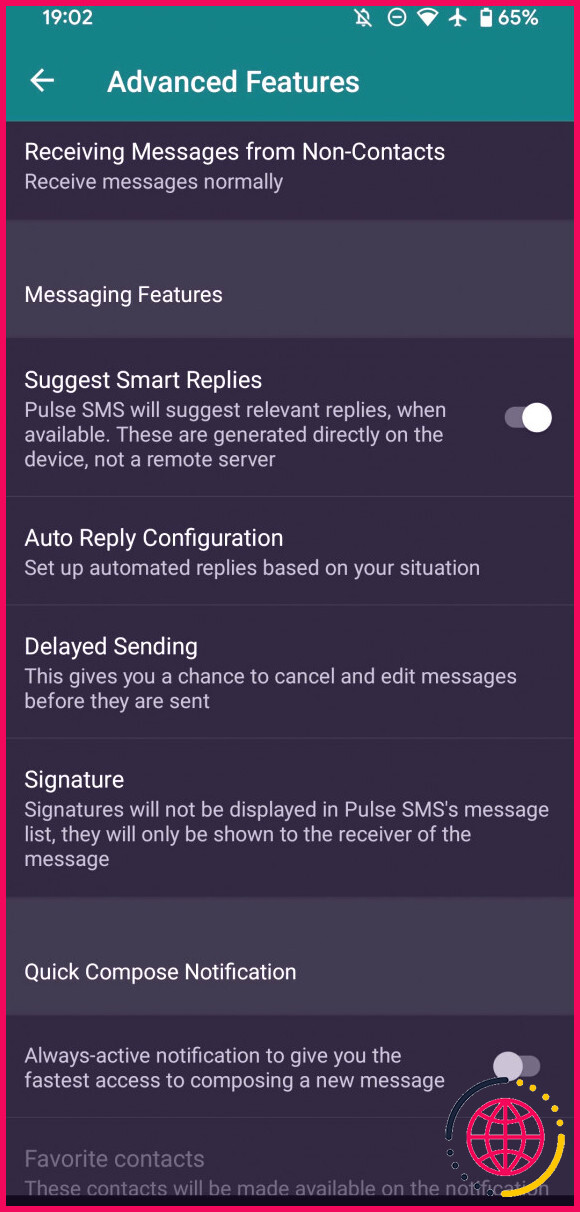
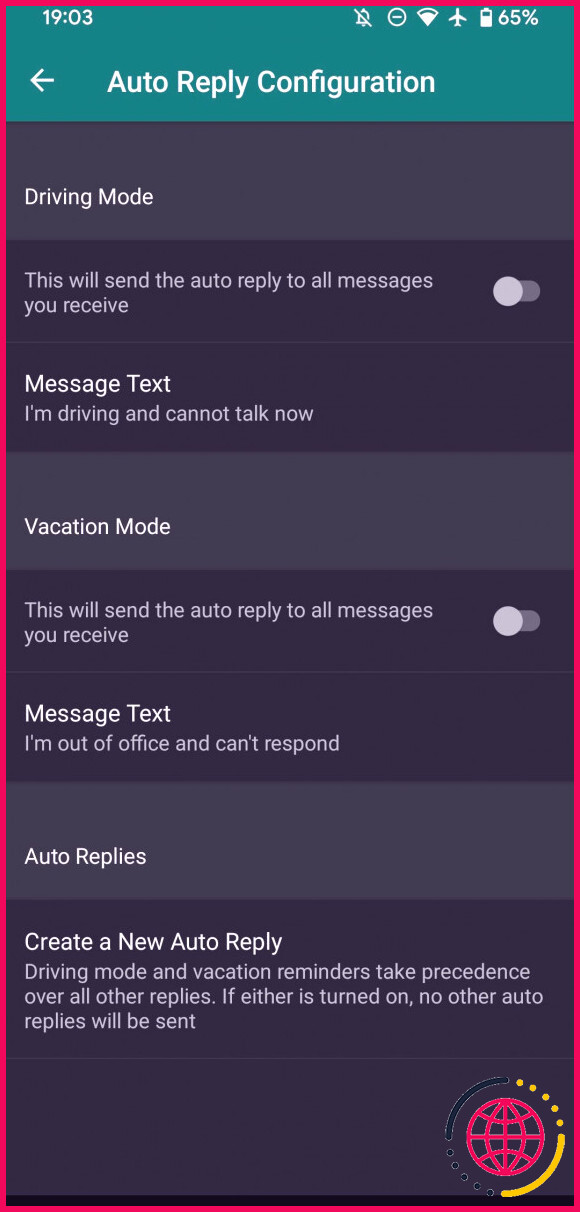
Comme le mentionne l’application, les modes conduite et vacances ont la priorité sur toutes les règles personnalisées que vous définissez ici.
Vous voulez répondre automatiquement aux textos avec Android Auto ?
Android Auto avait auparavant une option qui vous permettait de répondre avec un message fixe aux messages texte entrants tout en conduisant. Un tap sur la notification d’un message envoyait Je suis en train de conduire à la personne afin qu’elle sache qu’elle ne doit pas s’attendre à une réponse immédiate. Et pendant un certain temps, ce message était même personnalisable.
Malheureusement, ce n’est plus une option dans Android Auto au moment où nous écrivons ces lignes. Les dernières versions d’Android Auto incluent une fonction de « réponse intelligente », qui affichera des réponses rapides comme « Ok » et « Merci » que vous pouvez toucher pour envoyer en réponse aux messages texte. Cependant, ce qui apparaît dépend de l’IA de Google Assistant, il n’y a donc aucun moyen de répondre automatiquement avec votre propre message standard. Et comme Android Auto n’est plus disponible sur les écrans de téléphone (il a été remplacé par le mode conduite de Google Assistant), il n’y a pas non plus de fonctionnalité comparable.
Par conséquent, il n’y a pas de bon moyen intégré pour répondre automatiquement aux textes uniquement pendant la conduite sur Android. Nous recommandons d’utiliser l’une des méthodes ci-dessus pour configurer vos textes de réponse automatique.
Réponses automatiques aux messages texte Android rendues faciles
Nous avons examiné quelques façons d’envoyer des textes de réponse automatique sur Android. Que vous ayez juste besoin d’un moyen facile et sûr de faire savoir aux gens que vous conduisez, ou que vous souhaitiez plonger dans une configuration complète avec plusieurs profils de réponse automatique, vous n’aurez plus à laisser quelqu’un attendre une réponse. Rappelez-vous que vous ne devez pas aux gens une réponse immédiate, donc vous ne devriez pas trop vous stresser à ce sujet.
Ne pensez pas non plus que les SMS sont inutiles de nos jours. Il existe des services qui en font encore bon usage.